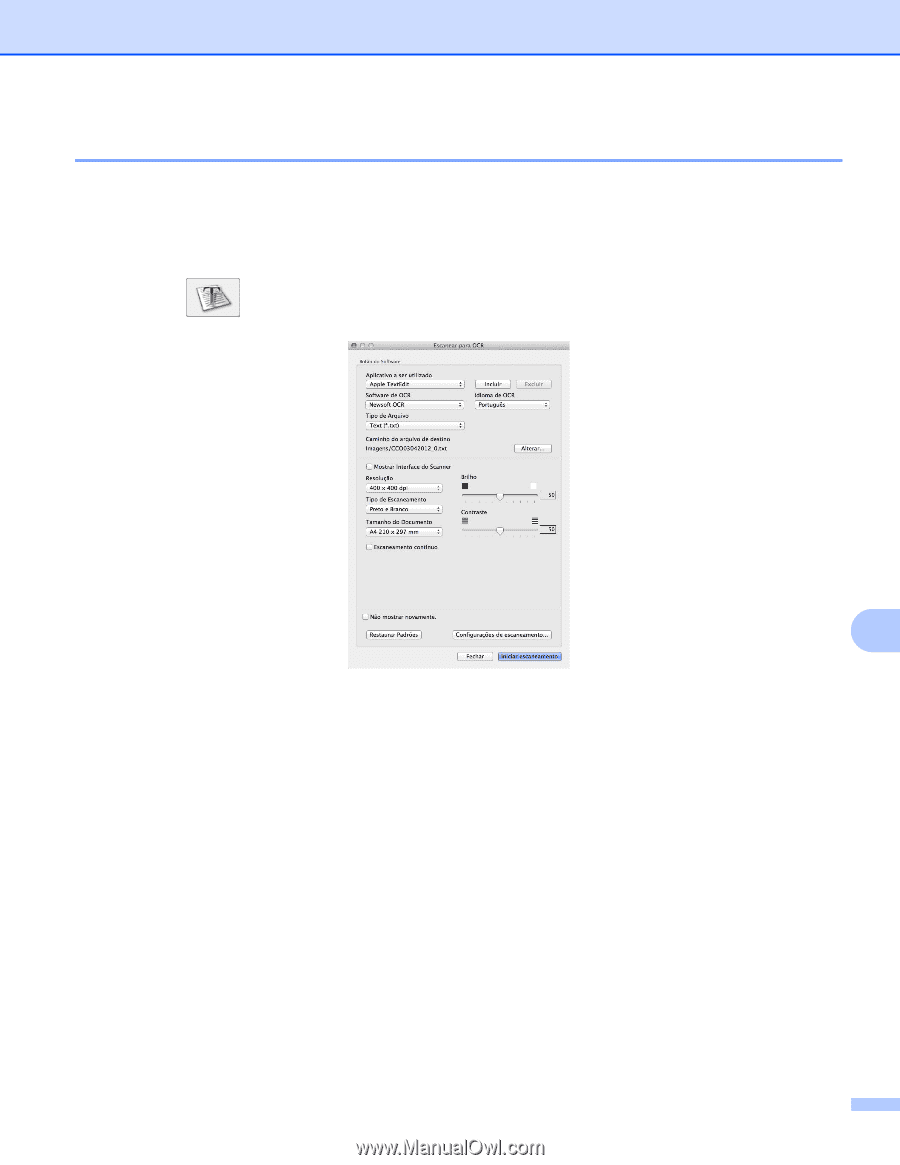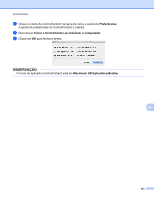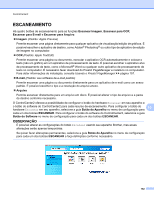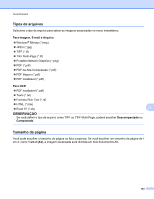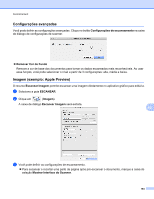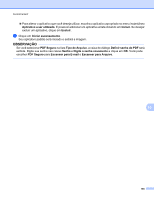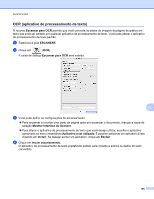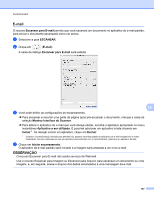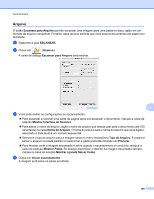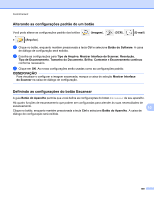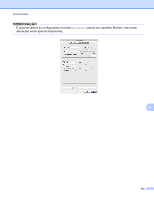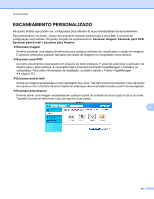Brother International MFC-J4510DW Software Users Manual - English - Page 175
OCR (aplicativo de processamento de texto), Escanear para OCR, ESCANEAR, Mostrar Interface do Scanner
 |
View all Brother International MFC-J4510DW manuals
Add to My Manuals
Save this manual to your list of manuals |
Page 175 highlights
ControlCenter2 OCR (aplicativo de processamento de texto) O recurso Escanear para OCR permite que você converta os dados de imagem da página de gráfico em texto que pode ser editado por qualquer aplicativo de processamento de texto. Você pode alterar o aplicativo de processamento de texto padrão. a Selecione a guia ESCANEAR. b Clique em (OCR). A caixa de diálogo Escanear para OCR será exibida. 10 c Você pode definir as configurações de escaneamento. Para escanear e recortar uma parte da página após pré-escanear o documento, marque a caixa de seleção Mostrar Interface do Scanner. Para alterar o aplicativo de processamento de texto que você deseja utilizar, escolha o aplicativo apropriado no menu instantâneo Aplicativo a ser utilizado. É possível adicionar um aplicativo à lista clicando em Incluir. Se desejar excluir um aplicativo, clique em Excluir. d Clique em Iniciar escaneamento. O aplicativo de processamento de texto predefinido padrão será iniciado e exibirá os dados do texto convertido. 166